Maxのインストールの方法-Windows
皆さんこんにちは。
前回と前々回にMaxでどのようなことができるかについて紹介しました。
今日はMaxサマースクールの超初級コース受講希望者のために、Maxのインストールの方法を紹介します。
Maxの購入、オーソライズに関してはMaxサマースクールでは責任を請け負えませんのでご了承ください。これらに関する質問、トラブルに関してはディストリビューターにお問い合わせください。
Maxのインストール方法(Windows)
1. MI7のサイトにアクセスする。

https://www.mi7.co.jp/products/cycling74/max/
2.Windowsをクリックする。

Windowsバージョンのインストーラーのダウンロードが自動で始まる。

3.ダブルクリックして実行をクリックする。

4.Nextをクリックする。

5. “I accept the terms in the License Agreement”をチェックしてNextをクリックする。

6.インストール場所の変更があれば変更して、Nextをクリックする。

7.Installをクリックする。変更を加えることを聞かれたら「はい」をクリックする。

このようにインストールが始まる。
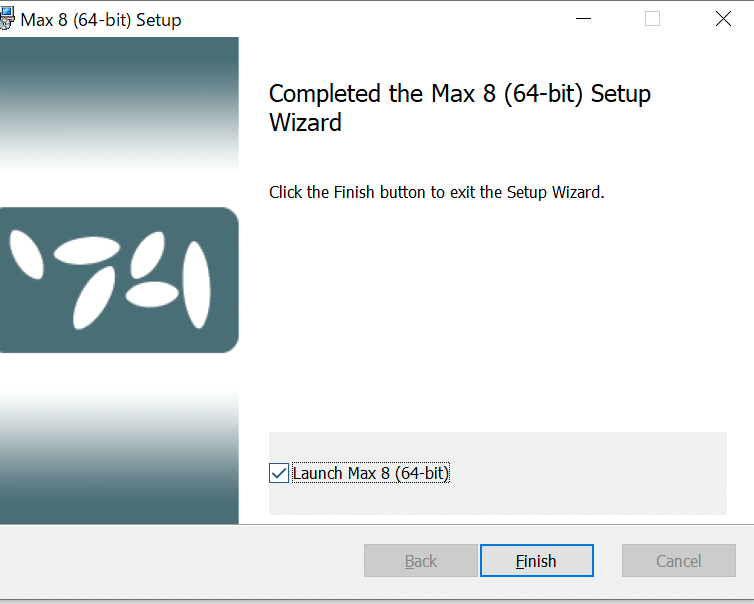
8. “Launch Max 8 (64-bit)”をチェックして、Finishをクリックする。

この画面が表示されればインストールは無事に完了。現時点では”Not right now”をクリックする。

Maxコンソール画面はこのようになります。
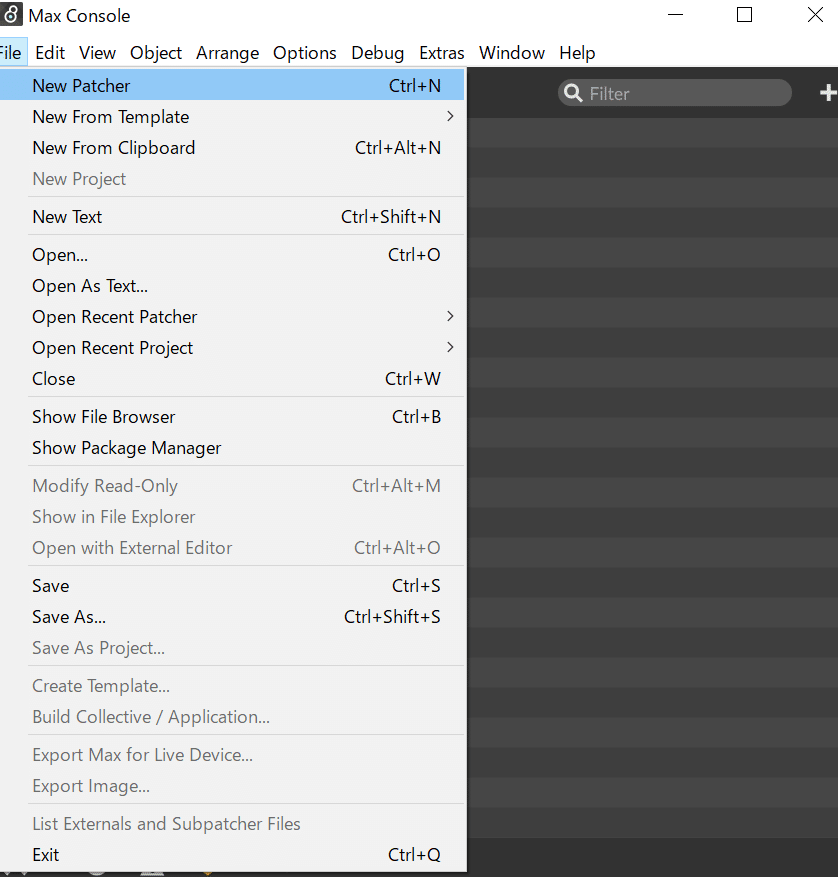
メニューのFileからNew Patcherを選びます。

パッチャーと呼ばれるウィンドウが開かれますが、この段階でプログラムはできるが保存は出来ません。
購入とオーソライズの方法については以下のリンクを参照してください。
· Max 8購入のサイト⏬
https://www.musicecosystems.jp/shop/product/4589473707129-max-8-10045
· Max 8購入後のアクティベーション&オーソライズ方法⏬
https://www.mi7.co.jp/products/cycling74/faq/
Max8の基礎的な使い方に関してはがMaxサマースクールにて詳しく講義をします。
http://maxsummer2021.geidai.ac.jp/schedule/
現在、Maxサマースクールの受講生を募集中です。
応募に関しては以下を参照してください。
http://maxsummer2021.geidai.ac.jp/application/
このMaxサマースクールの講師陣によりプレトークが5月23日(日)、19時より開催されます。

プレトークでは今年の講義内容や講師がどのような解説を行うのかなどを見ることができます。是非ご視聴ください。
https://maxsummer2021.geidai.ac.jp/pretalk/
